Фордж является одним из самых популярных инструментов для установки модификаций (модов) на серверы Minecraft. Он обеспечивает удобную и надежную возможность добавлять различные модификации, которые значительно расширяют и улучшают игровой процесс. Установка и настройка Фордж на свой сервер может показаться сложной задачей, однако с нашим подробным гайдом вы справитесь без проблем.
Прежде чем приступить к установке Форджа, убедитесь, что у вас уже установлен Java Development Kit (JDK) на вашем сервере. Если вы не уверены, установлена ли Java на вашем сервере, то выполните команду "java -version" в командной строке. Если вы видите информацию о версии Java, значит она успешно установлена.
Когда у вас уже установлена Java, переходим к следующему шагу – загрузке и установке сервера Фордж. Сначала необходимо посетить официальный сайт Форджа (https://files.minecraftforge.net), где вы найдете последнюю версию Форджа, совместимую с вашей версией Minecraft. После выбора версии Форджа, вам нужно будет скачать установщик программы (.jar файл).
Когда загрузка завершена, необходимо запустить установщик. Он создаст новый профиль для сервера Фордж и загрузит необходимые файлы. После запуска установщика вы увидите окно с настройками сервера, где вы сможете указать такие параметры, как максимальное количество игроков, размер выделенной памяти и другие настройки. Все эти параметры можно изменить позже, поэтому не волнуйтесь, если вы не знаете, что выбрать на этом этапе.
Как установить Фордж на сервер
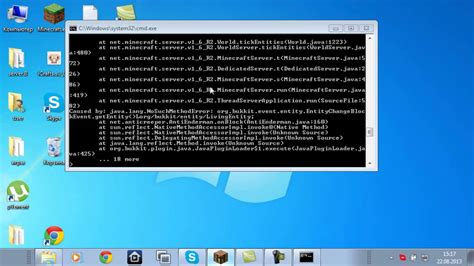
Перед установкой Форджа, убедитесь, что ваш сервер соответствует минимальным требованиям, необходимым для его работы:
| Операционная система | Windows, Linux или MacOS |
| Java | Версия 8 или выше |
| Сервер | Установленный и работающий Minecraft сервер |
Чтобы установить Фордж, выполните следующие шаги:
- Скачайте установщик Форджа с официального сайта https://files.minecraftforge.net/.
- Запустите скачанный установщик. Убедитесь, что выбрана версия Форджа, соответствующая версии вашего сервера Minecraft.
- Выберите путь установки Форджа, указав папку с вашим сервером Minecraft.
- Нажмите кнопку "Установить", чтобы начать процесс установки.
- По завершении установки, убедитесь, что файлы Форджа находятся в папке сервера Minecraft.
- Перезапустите сервер Minecraft.
После выполнения этих шагов, Фордж будет установлен и готов к использованию на вашем сервере. Вы можете настроить его дополнительные опции и добавить моды, просто скопировав их в папку "mods" вашего сервера Minecraft.
Выбор сервера для установки

Во-первых, необходимо рассмотреть требования самой Форджа к серверу. Убедитесь, что сервер соответствует совместимости и рекомендуемым системным требованиям Форджа. Это позволит избежать проблем с работоспособностью и снизить вероятность возникновения ошибок.
Во-вторых, рассмотрите назначение сервера. Если вы планируете использовать сервер для игровых целей, то выбирайте сервер, которые специализируется на хостинге игровых серверов. Также важным критерием является доступность и качество технической поддержки, которая может помочь в решении возникающих проблем и вопросов.
Также необходимо учесть масштаб ваших планов на будущее. Если вы планируете увеличить количество игроков, разрабатывать собственные модификации и дополнения, то рекомендуется выбрать сервер с достаточными ресурсами и возможностью легкого масштабирования.
Не забывайте также учитывать финансовые возможности при выборе сервера. Определите свой бюджет и выбирайте сервер, который соответствует вашим финансовым возможностям. Обратите внимание на цены на хостинг, включенные возможности и дополнительные услуги, которые предлагает хостинг-провайдер.
В целом, выбор сервера для установки и настройки Форджа - это процесс, который требует внимательного анализа и оценки различных факторов. Правильный выбор сервера позволит вам получить максимальную производительность и стабильность работы вашего сервера под управлением Форджа.
Подготовка сервера к установке Фордж
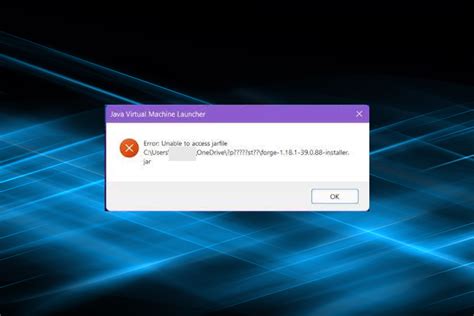
Перед установкой Фордж необходимо подготовить сервер, убедившись, что у вас есть все необходимые компоненты и настройки.
1. Версия Java
Убедитесь, что на вашем сервере установлена подходящая версия Java Runtime Environment (JRE). Фордж требует Java 8 или более позднюю версию для правильной работы. Вы можете проверить установленную версию Java с помощью команды java -version в командной строке.
2. Загрузка сервера Minecraft
Для установки Фордж вам также понадобится загрузочный сервер Minecraft. Прежде чем продолжить, убедитесь, что вы загрузили желаемую версию сервера Minecraft для вашего сервера.
3. Резервное копирование сервера
Перед установкой Фордж рекомендуется сделать резервную копию вашего сервера Minecraft. Это поможет вам восстановить сервер, если что-то пойдет не так в процессе установки.
4. Выключение сервера
Перед установкой Фордж убедитесь, что ваш сервер Minecraft полностью выключен. Если сервер все еще работает, остановите его, чтобы предотвратить возможные конфликты и проблемы при установке Фордж.
После выполнения всех этих шагов ваш сервер будет готов к установке Фордж и дальнейшей настройке.
Скачивание и установка Фордж

Для установки Фордж на свой сервер, вам необходимо выполнить следующие шаги:
| Шаг 1: | Перейдите на официальный сайт Фордж по адресу https://files.minecraftforge.net/ |
| Шаг 2: | Выберите версию Фордж, которая соответствует версии вашего сервера Minecraft. |
| Шаг 3: | Скачайте установщик Фордж на свой компьютер. |
| Шаг 4: | Перейдите на свой сервер и создайте новую папку под названием "mods". |
| Шаг 5: | Перенесите скачанный установщик Фордж в папку "mods". |
| Шаг 6: | Запустите установщик Фордж. |
| Шаг 7: | Выберите папку, в которую установщик Фордж должен установить сервер Minecraft. |
| Шаг 8: | Нажмите на кнопку "Установить". |
| Шаг 9: | Подождите, пока установка Фордж завершится. |
Поздравляю! Теперь у вас установлен Фордж на ваш сервер. Вы можете запускать и настраивать моды и плагины, совместимые с Фордж.
Настройка Фордж на сервере

Для установки и настройки Фордж на вашем сервере следуйте этим шагам:
- Скачайте последнюю версию Фордж с официального сайта.
- Откройте файл сервера и вставьте содержимое исходного кода Фордж в него.
- Сохраните изменения в файле сервера и закройте его.
- Запустите сервер и дождитесь его полной загрузки.
- Откройте файл "eula.txt" и установите значение "true" для параметра "eula".
- Сохраните изменения в файле "eula.txt" и закройте его.
- Перезапустите сервер.
- Фордж успешно настроен и готов к использованию на вашем сервере!
Теперь вы можете наслаждаться всеми возможностями, которые предлагает Фордж на своем сервере.
Обратите внимание, что Фордж требует наличия Java на вашем сервере. Убедитесь, что Java установлена и настроена правильно перед установкой и настройкой Фордж.
Удачной настройки Фордж на вашем сервере!
Установка модов на сервер с Фордж

- Скачайте последнюю версию Фордж с официального сайта и сохраните файл на своем компьютере.
- Запустите установщик Фордж и выберите папку, в которую будет установлен сервер.
- Откройте папку с установленным сервером и найдите файл "mods". Если его нет, создайте его вручную. Это место, где вы будете устанавливать моды.
- Скачайте желаемые моды с надежного источника. Рекомендуется использовать официальные сайты модов для получения последних версий.
- Разархивируйте скачанные моды и переместите их файлы в папку "mods" вашего сервера.
- Перезапустите сервер Фордж и установленные моды должны быть активными.
Теперь вы готовы к использованию новых модов на своем сервере Фордж. Помните, что некоторые моды могут требовать дополнительных настроек или зависимостей, поэтому внимательно прочитайте инструкции, прилагаемые к каждому моду. Наслаждайтесь игрой со своими уникальными модификациями!
Запуск сервера с Фордж
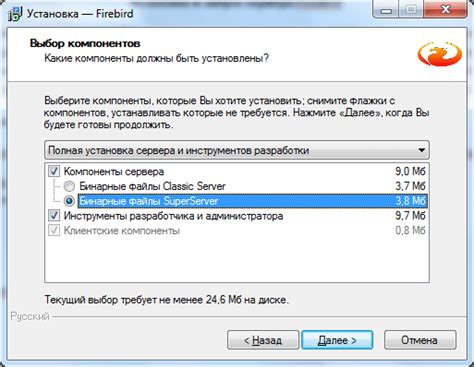
После того, как вы установили Фордж на свой сервер, настало время запустить его и начать игру. В этом разделе мы рассмотрим процесс запуска сервера с использованием Фордж.
1. Откройте командную строку и перейдите в каталог, где был установлен Фордж.
2. Введите следующую команду для запуска сервера:
java -jar forge-.jar nogui |
Здесь forge-.jar - это имя файла сервера Фордж, который устанавливается на сервер.
3. После ввода команды сервер Фордж начнет загружаться. Этот процесс может занять некоторое время, так что будьте терпеливы.
4. После загрузки сервера вы увидите сообщение о том, что сервер запущен и готов к подключению:
| Done (Xs)! For help, type "help" or "?" |
Это означает, что сервер успешно запущен и готов принимать игроков.
5. Теперь вы можете подключиться к серверу с помощью IP-адреса вашего сервера. Запустите Minecraft, выберите "Мультиплеер" и введите IP-адрес сервера для подключения.
Поздравляю! Теперь вы успешно запустили свой сервер с Фордж. Вы можете наслаждаться игрой на сервере со всеми установленными модами и расширениями Фордж.
Решение возможных проблем при установке и настройке Фордж
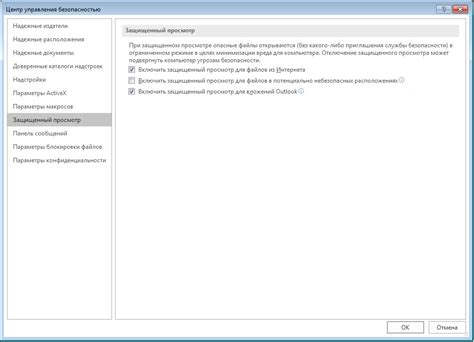
При установке и настройке Фордж на свой сервер могут возникнуть некоторые проблемы, но не беспокойтесь, они решаемы. В этом разделе мы предлагаем вам решения для наиболее часто встречающихся проблем.
- 1. Проблема: Ошибка при запуске сервера после установки Фордж.
- 2. Проблема: Краш при загрузке мира после установки Фордж.
- 3. Проблема: Не удается подключиться к серверу после установки Фордж и модов.
- 4. Проблема: Фордж не загружается после установки.
- 5. Проблема: Вылет игры после установки Фордж.
Решение: Проверьте, правильно ли вы установили Фордж и все необходимые моды. Убедитесь также, что вы используете подходящую версию Фордж для вашего сервера и версию игры.
Решение: Проверьте, все ли ваши моды совместимы с установленной версией Фордж. Если какой-то мод несовместим, удалите его или найдите его обновленную версию. Также, убедитесь, что у вас достаточно выделенной оперативной памяти для запуска сервера с модами.
Решение: Проверьте, правильно ли вы настроили файл server.properties. Убедитесь, что в нем указан правильный IP-адрес и порт сервера. Также, проверьте, не блокирует ли вашу сеть или брандмауэр серверный порт, и разрешает ли сервер подключаться к интернету.
Решение: Удалите все файлы и папки, связанные с установкой Фордж, а затем попробуйте установить его снова. Будьте внимательны при выборе версии Фордж и следуйте инструкциям для установки точно.
Решение: Проверьте, все ли ваши моды совместимы с установленной версией Фордж. Если вы используете устаревшие или несовместимые моды, они могут вызывать вылет игры. Попробуйте удалить такие моды и загрузить игру снова.
Следуя этим решениям, вы сможете решить множество проблем, которые могут возникнуть при установке и настройке Фордж на свой сервер. Не забудьте также прочитать официальную документацию Фордж для получения дополнительной информации и советов.